Näytön tallentaminen on ollut yksi nuorten nautinnollisimmista tehtävistä nykyään, varsinkin pelien tallentamisessa mobiili- tai tietokonelaitteilla. Suurin osa pelaajista, jotka yrittivät tallentaa lopullista peliään, olivat kuitenkin pettyneitä näytön tallentimen antaman vesileiman vuoksi. Näin ollen, jos olet myös ollut tyrmistynyt samasta asiasta ja kokenut tarpeen korjata ongelma etsimällä parasta näytön tallennin ilman vesileimaa, löysit oikean viestin. Älkäämme siis viivytelkö tätä enää ja tutkimme nopeasti seitsemän online- ja offline-työkalua, jotka olemme koonneet sinulle.
Osa 1. 7 parasta vesileimatonta näytön tallenninta
Ylös 1. AVAide Screen Recorder
- Nauhoita näyttölähetystä muokattavalla vesileimalla.
- Mukana puhelin, web-kamera, mikrofoni ja ääninauhurit.
- Mukana ajan tallennus.
- Sisältää edistyneitä tallennusasetuksia ja esiasetuksia, kuten hiiren napsautustehosteita, trimmaa, äänenvoimakkuuden säätöä, kuvakaappausta jne.
Top 2. OBS Studio
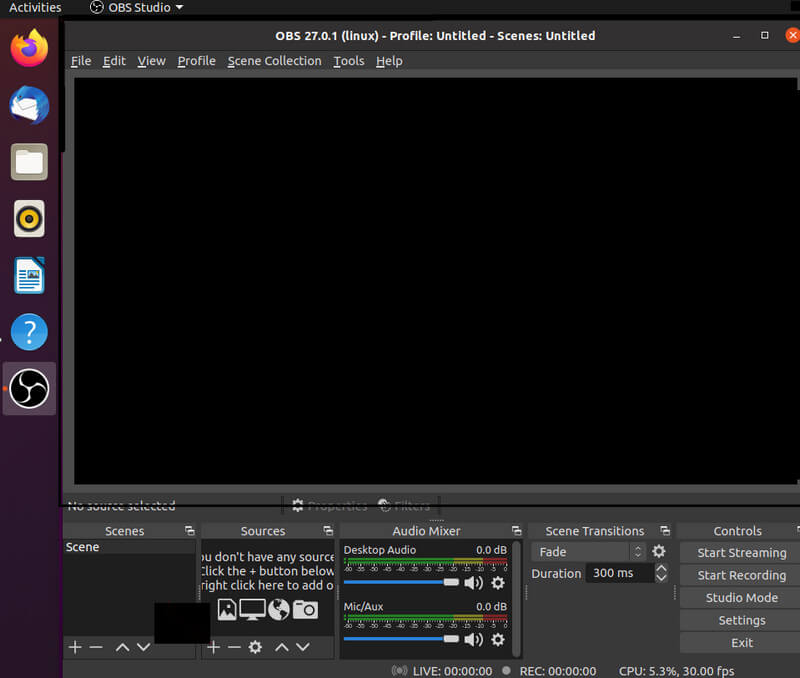
Toinen luettelossa oleva työpöytäohjelmisto on tämä OBS Studio. Tämä avoimen lähdekoodin ohjelmisto on yksi ilmaisista parhaista PC-näytön tallentimista ilman vesileimaa sen lähdöt. Sen lisäksi se toimii hyvin myös tallennettujen videoiden tai äänen miksauksessa samalla kun luot kohtauksia, jotka tekevät tallennetusta videosta kiehtovan. Kuten edellinen työkalu, OBS Studio tarjoaa erilaisia tallennustapoja, kuten web-kameran ja ikkunat, sekä erilaisia videoeditointikokoonpanoja tallennusrajapinnassa. Kuitenkin niin ammattimaiselta kuin se näyttääkin, se turhauttaa aloittelijaa ja hämmentää heitä hieman.
[pros-cons-1 pros-1="Se on ilmainen ohjelmisto." pros-2="Sen mukana tulee hyvät muokkaustyökalut." pros-3=”Varustettu vaivattomilla siirtymillä.” pros-4="Mac, Linux ja Windows tukevat." cons-1="Se viivästyy joskus ja kaatuu." cons-2=”Käyttöliittymä näyttää hämmentävältä aloittelijoille.” cons-3="Sillä ei ole kumoamisvalintaa." /]Jos olet kokenut, että sinulla on OBS-ikkunakaappaus musta, napsauta tätä korjataksesi ongelman.
Top 3. Screencast-O-Matic
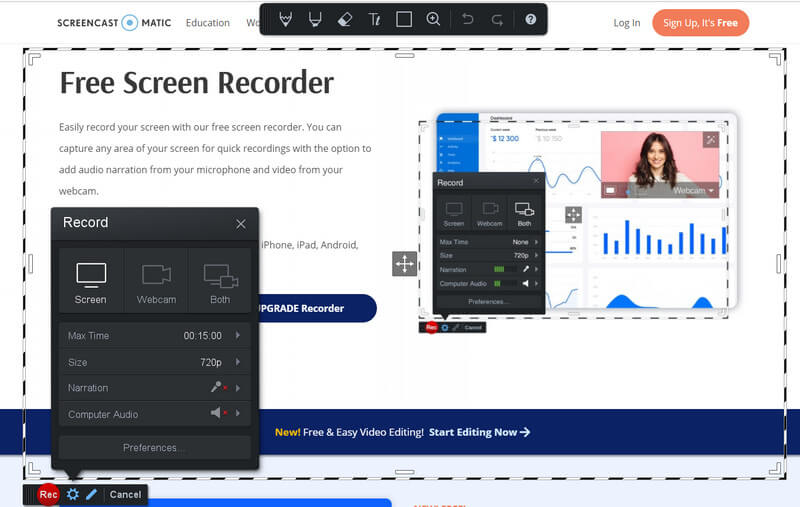
Screencast-O-Matic on online-näytön tallennin, jonka lähdöissä ei ole vesileimaa. Lisäksi sen deluxe-, premier- ja liiketoimintasuunnitelmien avulla käyttäjät voivat tehdä rajattomasti videoita, kaapata kuvakaappauksia, julkaista videoita ja muokata videoita sujuvasti. Jos kuitenkin pyydät sen ilmaista versiota, Screencast-O-Martic tarjoaa näkyviä vesileimoja ulostuloissaan. Lisäksi et nauti sen tarjoamasta tallennuksen perustavanlaatuisesta ja rajoitetusta kestosta, toisin kuin sen Pro-versioissa.
[pros-cons-1 pros-1="Se antaa myös offline-käytön pöytäkoneille ja mobiililaitteille." pros-2="Mukana integroidut työkalut." pros-3=”Rajaton tallennus Pro-versioille.” pros-4="Tarjoaa online-videon jakamisen." cons-1="Se vaatii Javaa." cons-2="Sillä on haastava käyttöliittymä." cons-3="Ei vesileimaominaisuutta ole vain Pro-versioissa." /]Top 4. Icecream Screen Recorder
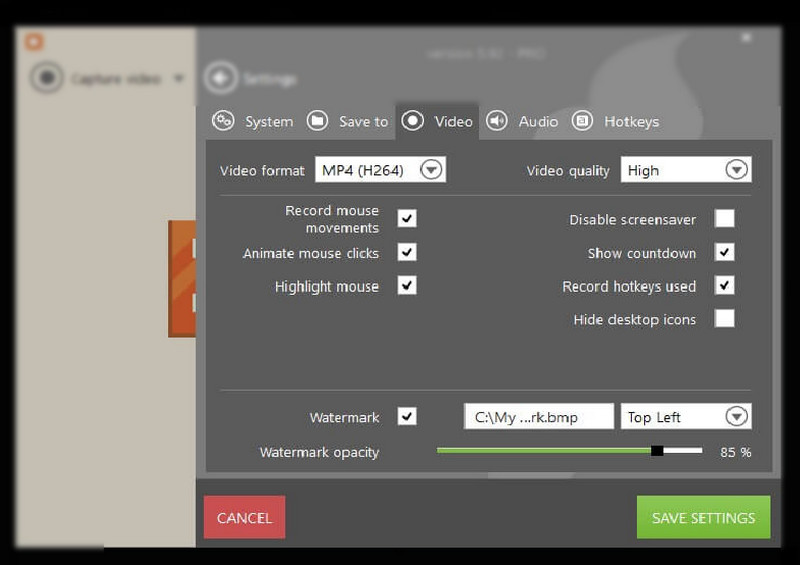
Seuraavaksi tulee ihastuttava ilmainen Windows-näytön tallennin ilman vesileimaa, Icecream Screen Recorder. Itse asiassa tämä ohjelmisto toimii Windowsin kanssa, koska se toimii myös täydellisesti Mac-tietokoneiden ja Android-puhelimien kanssa. Sillä välin voit tallentaa näytön, verkkokameran ja äänen, mikä tekee siitä täydellisen pelien, videopuhelujen ja monien muiden tallentamiseen.
[pros-cons-1 pros-1="Se on joustava käytettäväksi eri laitteissa." pros-2="Se tukee verkkojakamista." pros-3="Sen mukana tulee näytön näytön säädöt." cons-1="Se sallii vain viiden minuutin äänityksen ilmaiselle versiolle." /]Top 5. Hippo Video
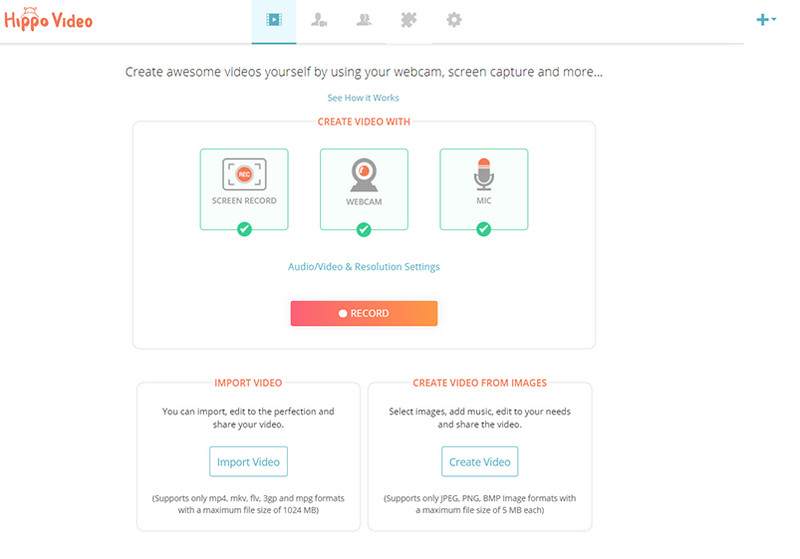
Next on ammattimainen näytöntallennin, joka tarjoaa käyttäjille 7 päivän ilmaisen kokeilujakson. Kyllä, luit sen oikein. Hippo Video voi tarjota sinulle ilmaisen palvelun vain viikon ajan. Kuitenkin näiden kokeilupäivien aikana voit saada täyden kokemuksen tämän lataamattoman online-näytön tallentimen upeista ominaisuuksista, kuten ei-vesileiman, videon jakamisen ja muokkaustyökalun sekä sen mikrofonin ja verkkokameranauhurin.
[pros-cons-1 pluss-1="Ei-vesileimattuja tulosteita." pros-2="Sen mukana tulee huomautus-, rajaus- ja tekstinlisäystyökalut." pros-3=”Joustava erityyppisille selaimille.” cons-1="Ilmainen kokeilu kestää vain seitsemän päivää." cons-2="Latausprosessi vie aikaa, jopa luotettavalla internetillä." /]Top 6. ShareX
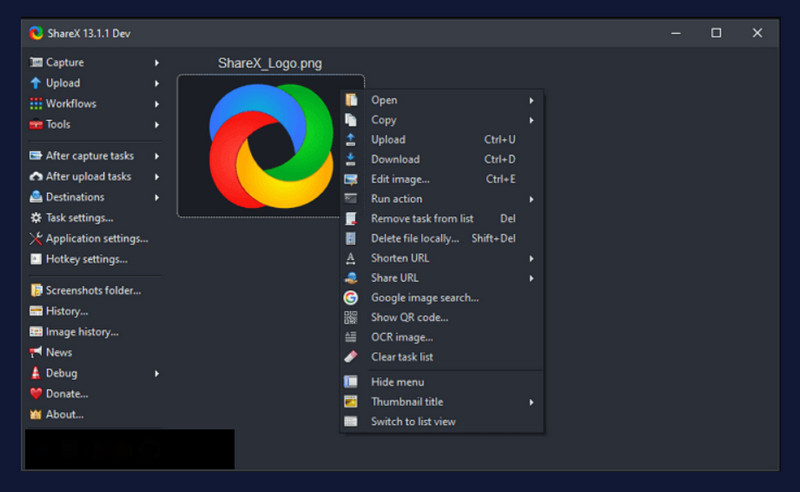
ShareX on toinen työpöytäohjelmisto, joka näyttää erinomaisesti näytön tallentamisessa. Se on avoimen lähdekoodin ohjelmisto, joka antaa vaikutelman ilmaisesta työkalusta. Siitä huolimatta ShareX tarjoaa upeita valintoja, joiden avulla voit tuottaa laadukkaita tuloksia, kuten tehosteita, tallennusalueita ja paljon muuta. Lisäksi tässä ilmaisessa Windows-näytön tallentimessa ei ole vesileimaa videoissaan rajoittamattoman tallennusajan ja tiedostokoon sisällä.
[pros-cons-1 pros-1="Sen avulla käyttäjät voivat tallentaa näytön ilman rajoituksia." pros-2="Se tukee juuri rekisteröidyn tiedoston verkkojakamista." pros-3="Se on täysin ilmainen työkalu." cons-1="Sillä on yksinkertainen käyttöliittymä." cons-2="Se viivästyy ja kaatuu toisinaan." /]Top 7. Loom
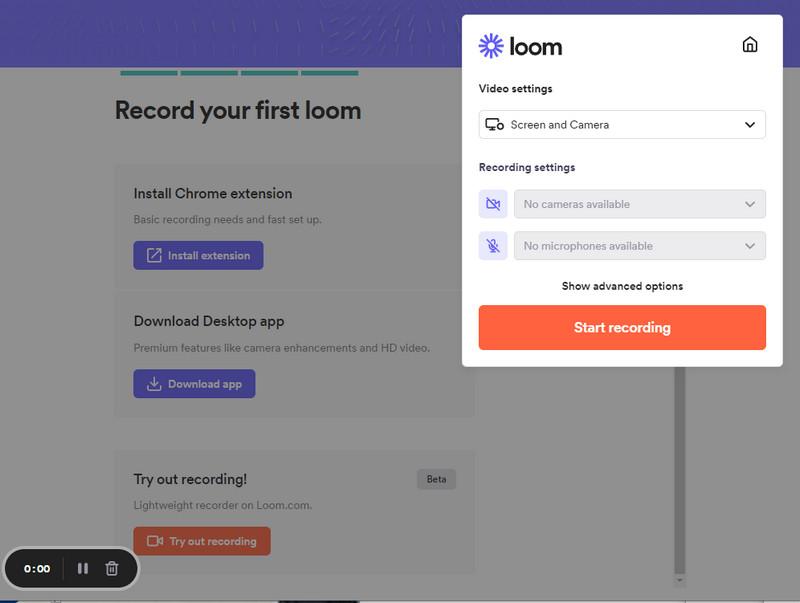
Lopuksi on online-näytön tallennin, jonka nimi on Loom. Vaikka se on viimeisellä paikalla, se ei määrittele sitä vähiten muiden joukossa. Loomilla on se, mitä aikaisemmilla työkaluilla on, kuten web-jako, videoeditointi ja korkealaatuisten videoiden tuotanto vesileimattomilla videoilla. Nämä mainitut ominaisuudet kuitenkin koskevat, että tämä vesileimaton online-näytön tallennin koskee vain sen premium-suunnitelmaa.
[pros-cons-1 pluss-1="Ilmainen kokeilu." pros-2="Se tarjoaa siistin ja suoraviivaisen käyttöliittymän." pros-3="Sen avulla käyttäjät voivat lisätä tekstiä videoihin." cons-1="Erinomainen ominaisuudet ovat maksullisessa paketissa." /]Osa 2. Online-näytön tallentimia koskevat usein kysytyt kysymykset
Onko AVAide Screen Recorderissa aluevalinta?
Joo. AVAdie Screen Recorder tarjoaa manuaaliset ja automaattiset aluevalinnat ja resoluutiovaihtoehdot samassa osiossa.
Voinko käyttää QuickTime Playeriä pelin tallentamiseen Macilla?
Joo. Applen QuickTime Player on Mac-ohjelmisto, joka pystyy tallentamaan näyttöä. QuickTime sisältää myös upeita muokkaustyökaluja ja voi muuntaa videotiedostoja. Vastaanottaja näytön tallennus Macissa, voit myös käyttää AVAide Screen Recorderia pelien tallentamiseen Macillasi.
Mikä on ilmainen videopelien tallennusohjelmisto Windows 8:lle?
OBS Studio on ilmainen avoimen lähdekoodin ohjelmisto, joka voi tallentaa videopelisi ilmaiseksi Windows 8:ssa.
Melkein jokainen hankkii näytön tallentimen, koska tällä työkalulla on ratkaiseva rooli elämässämme nykyään. Lisäksi se on tapa, jolla pelaajat tallentavat jännittäviä pelejään ja lataavat ne verkkoon saadakseen rahaa katselukertojen kautta. Siksi on olennaista, että näytön tallennin ei rajoita vesileimaa. Valitse viisaasti ja hanki paras näytöntallennin, aivan kuten AVAide Screen Recorder! Voit käyttää sitä tallentaa Snapchat, tallentaa pelin kulkua ja paljon muuta.
Ikuista parhaat hetket AVAide Screen Recorderilla. Näytä, mukauta ja jaa sekunneissa.
Video- ja ääninauhureiden arvostelu
- AirShou Screen Recorder Review
- Paras avoimen lähdekoodin näytön tallennin
- Action Screen Recorder Review
- Paras ilmainen näytön tallennin
- Paras näytön tallennin Chromelle
- Paras GIF-tallennin
- Paras Webcam Recorder
- Paras näytön tallennin Windowsille
- Parhaat näytön tallentimet Androidille
- Chrome Audio Capture -katsaus
- Paras äänentallennusohjelmisto
- Paras ääninauhuri Androidille
- Vuoden 8 parasta online-näytön tallentajaa
- 7 erinomaista ilmaista näytön tallennusta ilman vesileimaa
- Luettelo 8 vuoden hämmästyttävästä pöytätallentimesta
- 12 suosituinta näytöntallentimen Macille [Online & Offline]
- 8 parasta pelitalleninta käytettäväksi Windowsissa ja Macissa
- 10 merkittävintä MP3-tallenninta Windowsissa ja Macissa
- 5 parasta puheluiden tallennussovellusta Androidille, joita kannattaa käyttää
- 6 parasta äänityssovellusta iPhonelle ja Androidille






 Suojattu lataus
Suojattu lataus


